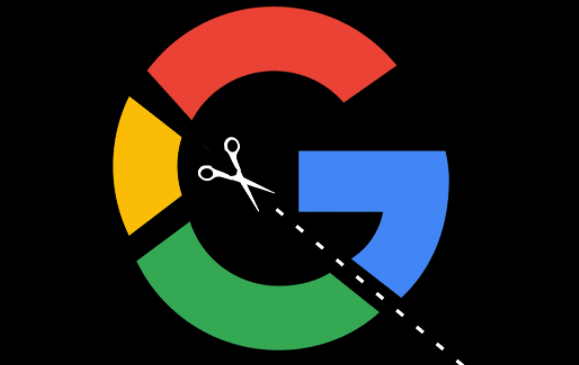详情介绍
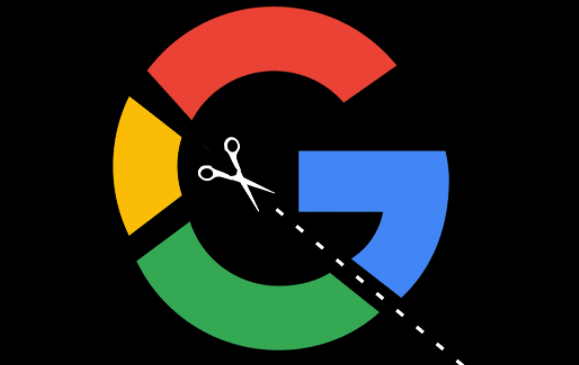
以下是关于Chrome浏览器下载安装完成后自动登录功能设置的具体操作步骤:
1. 打开浏览器主界面
- 双击桌面快捷方式启动Chrome浏览器,或从开始菜单中找到并点击应用图标进入。确保已成功加载首页内容,表明程序运行正常。
2. 进入设置菜单
- 在浏览器窗口右上角找到三个竖点组成的菜单按钮(⋮),点击后弹出下拉选项。选择其中的“设置”项,进入系统配置页面。
3. 定位自动填充模块
- 于左侧导航栏中向下滚动,找到标有“自动填充”(Autofill)的文字链接并单击。该区域负责管理表单数据的快捷输入功能。
4. 访问密码管理子项
- 在自动填充页面下方,点击“密码”选项卡切换至对应界面。此处显示所有已保存的网站账号信息及安全相关设置。
5. 开启自动登录开关
- 检查“自动登录”右侧的滑动开关状态,若处于关闭状态则将其向右拨动启用。启用后,浏览器将在检测到匹配站点时自动代入存储的用户名和密码完成验证流程。
6. 验证单个网站配置(可选)
- 如需针对特定网站调整行为,可在密码列表中找到目标条目进行编辑。勾选或取消勾选该网站的“自动登录”复选框,即可自定义其自动填充策略。
7. 确认保存权限提示
- 首次使用此功能时,当尝试保存新网站的凭据会出现弹窗询问是否允许存储。选择“保存密码”以积累更多可自动登录的资源,提升后续访问效率。
8. 测试功能有效性
- 访问之前设置过的任意支持网站,观察是否出现自动填表现象。若未触发,返回检查步骤是否正确执行,特别是开关状态与网络连接稳定性。
按照上述步骤操作后,用户能够有效启用Chrome浏览器的自动登录功能,并根据个人需求进行精细化调整。对于持续存在的特殊情况,建议结合多种方法进行交叉验证,找到最适合当前环境的个性化解决方案。